所选任务“{0}”不再存在于Win10的任务计划程序中
如果您经常使用Win10/8/7上的任务计划程序执行自动化任务,但现在正在接收错误消息所选任务“{0}”不再存在,要查看当前任务,请单击刷新,您需要 请按照以下步骤解决问题。 如果您单击“操作”菜单下的“刷新”按钮,它将再次显示相同的错误消息。
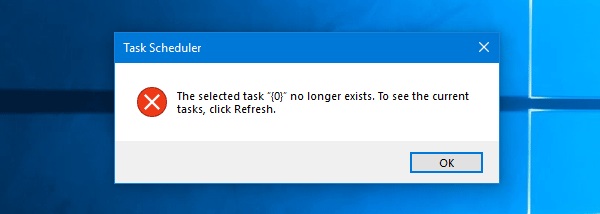
选定的任务“{0}”不再存在
在对系统进行任何更改之前,建议您创建系统还原点或备份注册表文件。 完成这个,继续。
1]通过删除损坏的任务修复任务计划程序
这是相当重要的,因为一个损坏的文件可能会导致一个大问题。 要从“任务计划程序”中删除损坏的任务或任何任务,当您无法使用“任务计划程序”界面时,需要借助注册表编辑器。 对于那个按Win + R,键入注册表编辑器,然后按Enter按钮。 之后,导航到以下路径 -
ComputerHkey_LOCAL_MACHINESOFTWAREMicrosoftWindows NTCurrentVersionScheduleTaskCacheTree
在这里您可以找到当前在任务计划程序中设置的所有任务。 由于您不知道哪一个已损坏,因此您应该尝试删除Task Scheduler中最新的一个。 在删除之前,您应该记下该ID。 要获取ID,请选择要删除的任务,双击右侧的Id字符串,然后将其复制到记事本中。
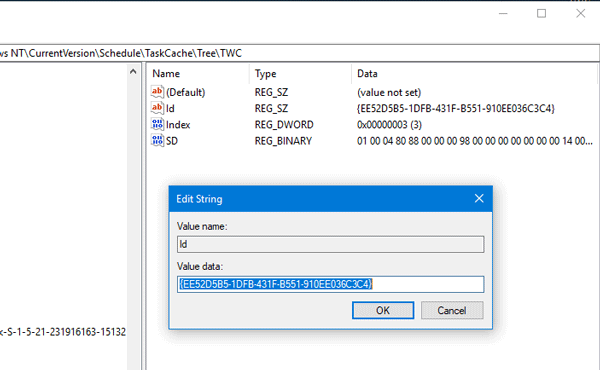
之后,右键单击任务名称,然后将其删除。
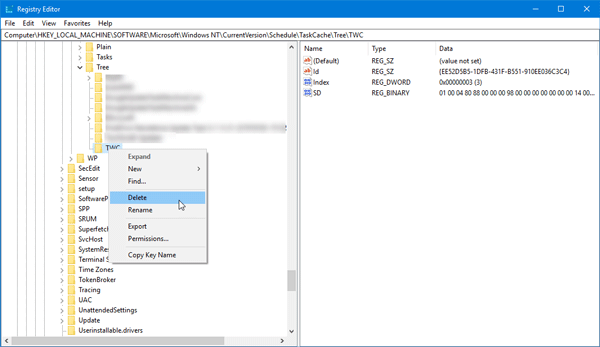
接下来,从以下文件夹中删除相同的GUID(您之前复制的ID)
ComputerHkey_LOCAL_MACHINESOFTWAREMicrosoftWindows NTCurrentVersionScheduleTaskCacheBoot
ComputerHkey_LOCAL_MACHINESOFTWAREMicrosoftWindows NTCurrentVersionScheduleTaskCacheLogon
ComputerHkey_LOCAL_MACHINESOFTWAREMicrosoftWindows NTCurrentVersionScheduleTaskCacheMaintenance
ComputerHkey_LOCAL_MACHINESOFTWAREMicrosoftWindows NTCurrentVersionScheduleTaskCachePlain
ComputerHkey_LOCAL_MACHINESOFTWAREMicrosoftWindows NTCurrentVersionScheduleTaskCacheTasks
您可能在所有文件夹中找不到相同的文件夹,但如果您看到它,请将其删除。
现在导航到这个位置:
C:WindowsSystem32Tasks
删除从注册表编辑器中删除的同一个任务。
重新启动计算机并检查是否可以正确使用任务计划程序。
2]在任务计划程序中手动同步任务
如果资源管理器和注册表编辑器之间的同步存在任何问题,则可能会在Windows 10/8/7上打开任务计划程序时收到此错误消息。 您可以尝试手动同步它们。 换句话说,你需要检查所有创建的任务是否也创建了注册表项。 为此,请在文件资源管理器中导航到此文件夹:
C:WindowsSystem32Tasks
并在注册表编辑器中打开此路径:
ComputerHkey_LOCAL_MACHINESOFTWAREMicrosoftWindows NTCurrentVersionScheduleTaskCache
现在,检查Windows资源管理器中的所有任务是否也包含在注册表编辑器中。 您需要在注册表编辑器中检查两个位置,它们如下所示:
ComputerHkey_LOCAL_MACHINESOFTWAREMicrosoftWindows NTCurrentVersionScheduleTaskCacheTasks
ComputerHkey_LOCAL_MACHINESOFTWAREMicrosoftWindows NTCurrentVersionScheduleTaskCacheTree
如果在任一位置发现任何额外任务,则可以删除该任务,然后检查“任务计划程序”是否正确打开。
这是这个问题的两个主要解决方案,我们希望其中一个可以帮助你。










 苏公网安备32032202000432
苏公网安备32032202000432